いつものようにMicrosoft Edgeで調べごとをしようとしたら、「このページには問題があります」と表示されて、使えなくなってしまって困っている人もいるのではないでしょうか。
そこで今回は、Microsoft Edge で「このページには問題があります」とチューされた時の対処法について解説していきます。
Microsoft Edge で「このページには問題があります」と表示された時の対処法
パソコンを再起動する
パソコンはずっと使用していると、動作の効率化・高速化のために必要なデータのキャッシュ処理などがされています。
ですが、それらのシステムは何らかの不具合を起こしていて、その影響が Microsoft Edge に及んでいた場合「このページに問題があります」と表示されてしまうことがあります。
この場合、ほとんどパソコンを再再起動することで解決します。
パソコンを再起動することで、システムのキャッシュなどが解放されるため、パソコンを再利用して Microsoft Edge を開いたら、何事もなかったかのように使えるようになることが多いです。
セキュリティソフトが悪さをしている可能性がある
セキュリティソフトのために特定のソフトと相性問題が発生することがあります。
そのため、セキュリティソフトを乗り換えると解消する可能性があります。
マカフィーやウイルスバスター・ノートンなどのサードパーティ製セキュリティソフトを導入している場合、一度アンインストールしてみるといいでしょう。
アンインストールすることで Microsoft Edge が正常に動作するようになった場合、使用していたセキュリティソフトがなんらかのシステムと競合してエラーを起こしていた可能性が高いです。
Microsoft Edge のバージョンを確認する
Microsoft Edge 本体が起因する不具合だった場合、Microsoft Edge をアップデートすることで解消されることがあります。
最新バージョンの確認はメニューの下の方にある→から確認できます。
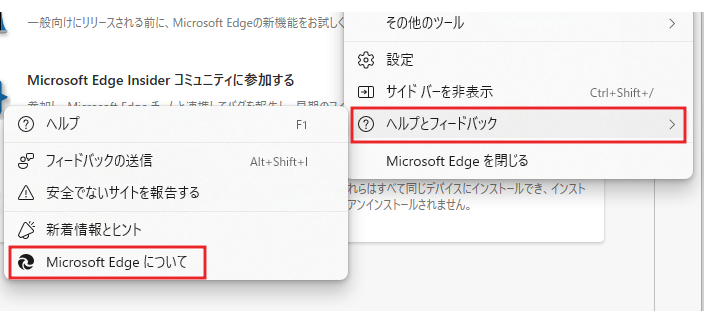
アップデートがあった場合は更新してみてください。
Windows Update を確認する
Windows Update でも Microsoft Edge の「このページには問題があります」が解消される可能性があります。
自動更新を停止していて、なおかつ起動しっぱなしで長らくシャットダウンしていない場合、Microsoft Edgeのトラブル解消につながるWindows Update が溜まっている可能性があるので、一度更新してみてください。
別のブラウザを使ってみるのも一つの手
Microsoft Edge とよく似ているブラウザとしてGoogle Chromeがあります。
今までずっと Microsoft Edge を使っていた人はこの機会に Google Chrome を使ってみるといいかもしれません。
非常に使いやすいので、使ったことがない人は一度使ってみてください。








